Heeft uw computer veel tijd nodig om af te sluiten? Je bent niet de enige, bijna alle computers doen dat! Dit is waarom en laat Windows sneller afsluiten.
Aangezien de meeste computers nu extreem snelle slaap- en sluimercycli ondersteunen, vermijden veel gebruikers een volledige uitschakeling. Waarom? Welnu, in bijna elk besturingssysteem dat er is, is een volledige uitschakeling een tijdrovend proces. Uitschakeltijden kan zijn slechts vier seconden, maar een meer gebruikelijke tijd is ergens rond de 90 seconden of meer. Dus wat is het probleem? Waarom duurt het zo lang voordat computers worden afgesloten?
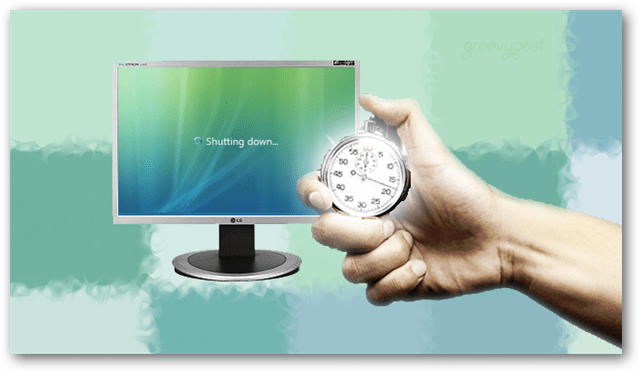
Processen en diensten
Wanneer u een computer afsluit, zet u niet alleen het systeem uit. Elk afzonderlijk proces en elke service die op de computer wordt uitgevoerd, krijgt eerst een 'exit'-opdracht. Een snelle blik op de onderstaande schermafbeelding geeft u een idee van hoeveel van deze achtergrondservices en apps moeten worden afgesloten. Maar het is niet zo eenvoudig als gewoon alles sluiten en uitschakelen.
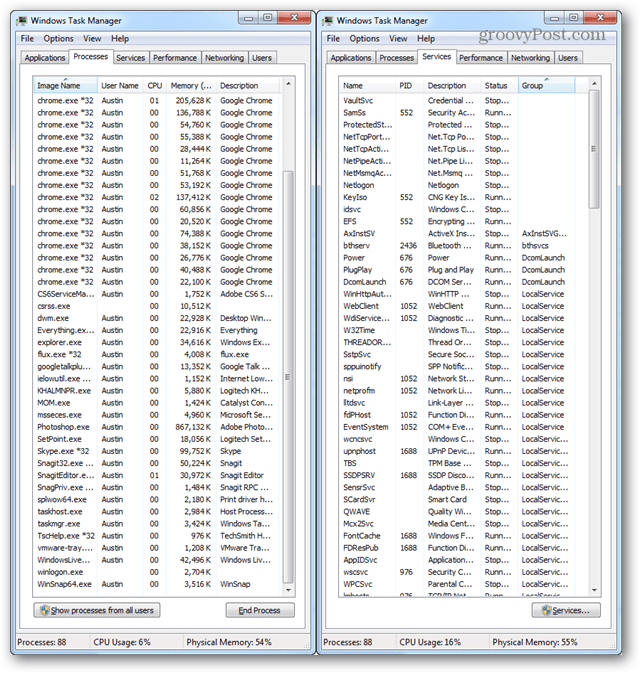
Wanneer de computer wordt afgesloten, probeert het besturingssysteem alles te sluiten zonder gegevens te verliezen. Dit betekent dat als de geopende programma's / processen een functie voor automatisch herstel of automatische back-up hebben, deze eerst moet worden uitgevoerd voordat het programma wordt afgesloten. Dit kan I / O-beperkingen veroorzaken op langzamere harde schijven (wat een SSD zou voorkomen). Slechte sectoren kan hieraan aanzienlijk bijdragen en kan worden verholpen met CheckDsk. Soms kan dit een bekend "knarsend" geluid maken dat wordt geassocieerd met het uitoefenen van harde schijven.
Er zijn ook andere complicaties. Windows gebruikt bijvoorbeeld brokken ruimte op de harde schijf als virtueel geheugen, dit staat bekend als de wisselbestand. Als een open achtergrond of geminimaliseerde voorgrondtoepassing is overgezet naar het wisselbestand, moet Windows het eerst uit het virtuele geheugen wissen voordat het het volledig kan sluiten. Dit kan worden verholpen door een SSD of te gebruiken voldoende RAM toevoegen naar een computer zodat het wisselbestand niet langer nodig is.
Data Flush
Het volgende dat gebeurt, is het wissen van gegevens in de cache. Dit zijn gegevens die klaar waren om te worden geschreven, maar die uiteindelijk niet werden gebruikt. Het kan dingen bevatten zoals wat er op uw kopieer / plak klembord, gedeeltelijk voltooide overdrachten en schijfbuffers.

Updates
Sommige updates kunnen alleen worden geïnstalleerd als het besturingssysteem is losgekoppeld. Windows Update is het meest berucht omdat het een shutdown tegenhoudt, maar het vertelt je tenminste wat er aan de hand is. Er zijn duizenden andere applicaties die volledig moeten worden afgesloten om bij te werken, en dit betekent dat ze tijdens het afsluiten wat gegevens naar de schijf moeten schrijven. Afgezien van het verkrijgen van een snellere schijf (SSD), is er niet veel manier om dit te voorkomen.
Fysieke media parkeren
Voordat de stroom naar een computer volledig wordt uitgeschakeld, gaan de fysieke harde schijven eerst naar de geparkeerde positie. Andere hardware krijgt ook een kill-opdracht, dus het systeem wacht mogelijk ook tot andere apparaten worden uitgeschakeld. Dit duurt niet echt meer dan een paar seconden, maar het is het overwegen waard.

BIOS
Het laatste dat moet worden afgesloten, is meestal de BIOS-software van het moederbord. Het BIOS heeft zijn eigen uitschakelroutine en de sluitingstijd is afhankelijk van model en merk. Hoe het ook zij, het duurt niet langer dan een seconde voordat een BIOS volledig is afgesloten.
Handmatige overschrijving
Als u niet wilt wachten op de automatische uitschakelsequentie, kunt u de handmatige onderdrukkingsschakelaar gebruiken. In Windows is het eenvoudig, druk gewoon op Windows-toets + R om het dialoogvenster Uitvoeren te openen en typ vervolgens:
shutdown.exe -s -t 00
De shutdown moet onmiddellijk zijn. U kunt deze opdracht ook gewoon opslaan in een .txt-bestand en vervolgens de .txt-extensie hernoemen naar .cmd en deze opslaan als een snelkoppeling op uw bureaublad. U kunt deze snelkoppeling vervolgens gebruiken om de handmatige uitschakelingsoverschrijving op uw gemak te gebruiken.
Hier zijn een paar artikelen die we hebben over het maken van een snelkoppeling om af te sluiten of automatisch opnieuw op te starten:
- Maak een Shutdown of Restart Shortcut in Windows
- Maak een uitschakeltegel op het startscherm van Windows 8
Opmerking: het negeren van de automatische uitschakeling kan leiden tot enig gegevensverlies. Ik heb het echter honderden keren gedaan en er is nooit iets kwijtgeraakt.
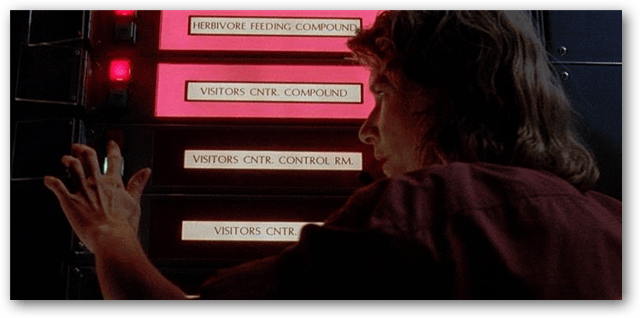
Natuurlijk met een ideale setup en een SSD is de hele shutdown-routine sowieso bijna direct, maar we hebben nog niet allemaal een upgrade naar die.
Dat dekt waarom computers traag worden afgesloten. Als je vragen hebt, stel ze dan in de comments hieronder of mail me!
